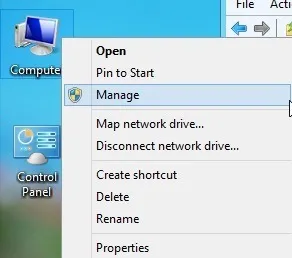Theo mặc định, tài khoản Quản trị viên cục bộ trong Windows 10 bị vô hiệu hóa. Có một số chương trình yêu cầu người dùng phải đăng nhập bằng tài khoản quản trị viên cục bộ để cài đặt phần mềm hoặc thực hiện một số thao tác trên máy tính. Mặc dù tài khoản người dùng bình thường của bạn được coi là tài khoản “quản trị viên”, bạn vẫn sẽ được UAC nhắc khi thực hiện một số tác vụ trên máy tính.
Tài khoản Quản trị viên tích hợp sẽ không nhận được lời nhắc UAC. Trong bài viết này, tôi sẽ hướng dẫn bạn các bước để kích hoạt tài khoản quản trị viên để bạn có thể đăng nhập vào tài khoản đó trong Windows 10.
Nội dung bài viết
Phương pháp 1 – Người dùng cục bộ và nhóm
Cách đầu tiên để kích hoạt tài khoản quản trị viên tích hợp sẵn là mở Nhóm và Người dùng Cục bộ. Bạn có thể làm điều này bằng cách nhấp chuột phải vào Máy vi tính hoặc là PC này và lựa chọn Quản lý.
Trên màn hình Quản lý máy tính, hãy tiếp tục và mở rộng Người dùng cục bộ và nhóm và sau đó nhấp vào Người dùng. Bạn sẽ thấy Người quản lý tài khoản trong ngăn bên phải.

Nhấp chuột phải vào Người quản lý tài khoản và nhấp vào Tính chất.

Hãy tiếp tục và bỏ chọn Tài khoản bị vô hiệu hóa cái hộp. Bạn cũng nên đặt mật khẩu cho tài khoản Quản trị viên vì nó có toàn bộ quyền truy cập không hạn chế vào hệ thống. Bây giờ bạn có thể đăng xuất tài khoản hiện tại của mình và bạn sẽ thấy tài khoản Quản trị viên hiển thị trong danh sách người dùng.

Phương pháp 2 – Dấu nhắc lệnh
Bạn cũng có thể bật và tắt tài khoản Quản trị viên cục bộ thông qua dấu nhắc lệnh. Để làm điều đó, bạn phải mở dấu nhắc lệnh nâng cao trong Windows 10. Để làm điều đó, hãy nhấp vào Bắt đầu, nhập cmd và sau đó nhấp chuột phải vào Dấu nhắc lệnh và lựa chọn Chạy như quản trị viên.

Thao tác này sẽ mở dấu nhắc lệnh với các quyền nâng cao. Bạn cũng có thể nhận được hộp thoại UAC nơi bạn chỉ cần nhấp vào Đúng. Tại dấu nhắc lệnh, nhập thông tin sau để kích hoạt tài khoản Quản trị viên tích hợp sẵn:
net user administrator /active:yes

Để tắt tài khoản Quản trị viên tích hợp, hãy sử dụng lệnh này thay thế:
net user administrator /active:no

Phương pháp 3 – Chính sách bảo mật cục bộ
Cách cuối cùng để bật hoặc tắt tài khoản quản trị viên trong Windows 20 là sử dụng chính sách bảo mật cục bộ. Tùy chọn này có thể sẽ chỉ khả dụng trong phiên bản Professional của Windows 10. Để mở Chính sách bảo mật cục bộ trong Windows 10, hãy truy cập Bảng điều khiển và sau đó nhấp vào Công cụ quản trị. Bạn cũng có thể cần thay đổi chế độ xem thành các biểu tượng nhỏ hoặc lớn thay vì Danh mục.

Trong ngăn bên trái, nhấp vào Chính sách địa phương và sau đó Tùy chọn bảo mật. Mục đầu tiên là Tài khoản: Trạng thái tài khoản quản trị viên.

Nhấp đúp vào mục và bạn có thể nhấp vào Đã bật nút radio.

Đó là nó! Đó là 3 cách khác nhau để kích hoạt và đăng nhập vào tài khoản Quản trị viên tích hợp sẵn trong Windows 20. Nếu bạn có bất kỳ câu hỏi nào, hãy đăng nhận xét và tôi sẽ cố gắng trợ giúp. Thưởng thức!